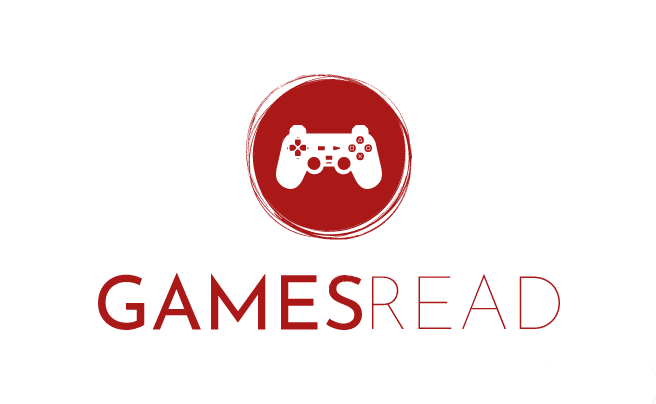Pobierz Fallout 4 'Enboost – Patch for Memory and Dumning Icetinging (zaktualizowany do 0.283) ” – Graphics
Opis, instrukcje i zalecenia
Użytkownicy zgłaszają pewien problem, który prowadzi do odlotu podczas uruchamiania gry, jeśli ForceVideMemorySize = True in Enblocal.ini. Jeśli to się stanie, wyłącz funkcję lub spróbuj wyłączyć sprzeczne programy/zaktualizuj sterowniki.
Ta modyfikacja ma podobną funkcjonalność z jego poprzednikami dla Skyrim i Fallout 3 – więcej nawet FPS, mniej jąkania, najlepszej rozdzielczości tekstur – wszystko ze względu na zwiększone użycie pamięci RAM. Mogą wystąpić pewne problemy – potencjalne odejście od gry lub nawet uszkodzenie zachowanych gier w określonych okolicznościach.
Nie wszystkie komputery skorzystają z tej łatki, ale bardzo pomoże. Zależy to od rodzaju procesora, liczby jąder, ustawień gry i wydajności karty graficznej, wersji systemu Windows, w oknie, w którym grasz lub w trybie na pełnym ekranie.
// enboost – konfiguracja modyfikacji konfiguracji helper dla Enbseries ENB, która pozwala lepiej korzystać z pamięci wideo i pamięci RAM, zwiększając wydajność. Nie dodaje nowych efektów do gry, jak Enbseries
1. Wymagania
2. Instalacja
3. Usuwanie
4. Problemy i rozwiązania
5. Jak skonfigurować
6. Wdzięczność i warunki użytkowania
WYMAGANIA
Enboost / Enbseries 0.281 lub nowsze,
Uwaga! Nie pozwalam im opublikować ich gdzieś oprócz oficjalnej strony, więc musisz pobrać binarnie osobno.
SYSTEM
Windows Vista/7/8/10 x64.
ŻELAZO
BARAN:
Im większy tym lepszy. Na przykład mam 2 gigabajty wideo i 16 gigabajtów pamięci RAM, ilość możliwej pamięci wideo po zainstalowaniu Enboost wynosi 12 gigabajtów zamiast 2.
Pamięć wideo:
Im więcej, tym lepiej, ale nawet jeśli masz tylko 1 GB, tekstury będą jaśniejsze. Może się jąkanie z bardzo szybkim ruchem.
Problemy i rozwiązania:
Po pierwsze, prawie wszystkie problemy mogą się zdarzyć ze względu na to, co robisz z systemem, niektóre przyspieszniki gier, antywirusów, słabych sterowników, programów nakładek, przyspieszenie-wszystko to może zakłócać normalne funkcjonowanie.
Ponadto, jeśli nieprawidłowo skonfigurowałeś grę, modyfikując Fallout4Prefs.INI, nigdzie cię nie przyniesie. Zostało to wielokrotnie udowodnione, a nie jeden użytkownik.
Jeśli twoja gra leci na początku, rozpocznij ją w imieniu administratora, upewnij się, że inne procesy nie wpływają na proces gry, na przykład antywirusy, programy adopcyjne, monitorowanie kart graficznych lub przyspieszenia. Afterburner, D3D Overrider, EVGA, ATI Trays Tools, Radeonpro, Dxtory, Fraps, XFire, Razer i Logite Utils, nakładka pary, narzędzia antymalware, avast – Wszystkie te rzeczy są niezgodne z enbooosts.
2. Wspomniane może wystąpić, jeśli do wideo -ememorySizemb użyto nieprawidłowych ustawień, nie ma znaczenia, czy jest zbyt wysoki, czy zbyt niski. ApplantStabilityPatch również to wpływa, spróbuj przełączyć wartość na true/false podczas testowania.
3. Dźwięk COD można odtwarzać na niektórych konfiguracjach, gdy ApplyStabilityPatch jest zainstalowany w „True”.
4. Interfejs edytora jest widoczny na twarzy głównego bohatera. Dobrze znany błąd do Identyk.
INSTALACJA
1. Pobierz Enboost 0.281 lub więcej nowej wersji.
2. Pliki śrubowe z folderów „Patch” lub „Vrapperversion” (w zależności od wersji) w folderze z grą, w której znajduje się Fallout4.Exe
3. Wybierz właściwy enblokalny.INI, odpowiednie do konfiguracji z archiwum Enboost i rozpakuj go w folderze z grę z wymianą tego samego pliku z Enveseries
4. Uruchom grę. Jeśli wszystko jest ustawione poprawnie, zobaczysz wiadomość.
Usuwanie
1. Otwórz folder z Fallout 4 i usuń stamtąd pliki D3D11.DLL, enblocal.INI, D3DCompiler_46e.DLL.
JAK SKONFIGUROWAĆ
Wszystkie ustawienia łatki znajdują się w pliku enblokalnym.INI, który jest edytowany przez dowolnego edytora tekstu.
ApplystabilityPatch – Ten parametr zawiera najważniejsze poprawki, ale jest prawie bezużyteczny dla niektórych użytkowników, przynajmniej w wersji 0.281. Jeśli gra się zmieniła na gorsze, zainstaluj ApplyStAblibotatch = false i spróbuj ponownie. Uważaj na przeciwwirusy, mogą wywołać loty lub zakłócać proces łatania.
ForceVideMemorySize – pozwala użyć większej pamięci wideo niż fizycznie dostępna na karcie graficznej. Jest to możliwe dzięki niektórym funkcjom kierowcy, które wydawały się ignorowane przez programistów Bethesda. Po zainstalowaniu w „False” zostanie zignorowane.
VideomemorySizemb – liczba dostępnej pamięci wideo, parametr w megabajtach, to znaczy, jeśli masz kartę graficzną z 2 gigabajtami, jest to 2048. Proszę zainstalować Narzędzie Vramsizetest Z mojej strony internetowej za pomocą wersji DX11, aby znaleźć maksymalną możliwą pamięć wideo dla twojego żelaza. Nigdy nie ustawiaj tego parametru powyżej wartości, w przeciwnym razie gra wyleci. Ponadto, jeśli masz Skype, przeglądarki internetowe lub inne programy, ilość dostępnej pamięci jest zmniejszona, co może również prowadzić do lotów. Aby tego uniknąć, możesz ustawić wartość nieco niższego maksimum, na przykład o 300 megabajtów. W końcu Windows wymaga RAM do pracy, jeśli się nie mylę, 120 megabajtów dla Win7 i 180 dla Win8
DisableFakelights – Tuning graficzny o niskim wpływie na wydajność, usuwa światło wszystkich postaci, które sprawiają, że świecą. Ta funkcja została zamówiona i użyję jej w przyszłych modach graficznych.
ForceVsync jest nieco inną rzeczą, w porównaniu z pionową synchronizacją gry, nie wyjaśnię, jak to działa, ale w przypadku niektórych ustawień i użytkowników będzie bardzo przydatne, lepsze niż synchronizacja w grze wewnątrzgrzewnej.
EnableFpslimit – nie jest wymagane w Fallout 4, ale zalecam użycie go, aby uniknąć nieprzewidzianych wyników z powodu zbyt krótkich ramek.
Wdzięczność
Boris Vorontsov (aka ENB)